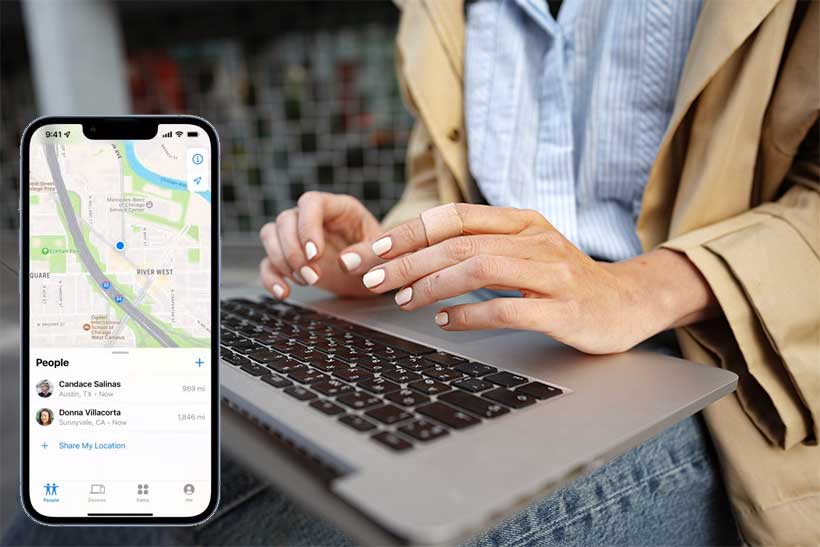Si vous vous demandez comment retrouver un iPhone mort, nous allons commencer par couvrir le paramètre qui doit être activé pour que vous puissiez afficher la dernière localisation de votre iPhone. Vous pouvez retrouver un iPhone perdu en utilisant l’application Find My ou iCloud. Vous voulez éviter l’application Find My ? Nous vous montrerons également comment retrouver un iPhone sans l’application Find My iPhone en utilisant cette fonctionnalité cachée de Google Maps.
Comment retrouver un iPhone mort : La fonction Trouver mon iPhone est-elle activée ?
- Find My iPhone fonctionne-t-il lorsqu’un téléphone est éteint ? Oui. Si votre iPhone perdu est mort ou hors ligne, vous pouvez voir le dernier emplacement connu mais pas l’emplacement actuel. Tant que la fonction « Trouver mon iPhone – Dernier emplacement » est activée (cette fonction est activée par défaut, vous auriez donc dû la désactiver manuellement), vous pouvez toujours voir le dernier emplacement connu. Si vous n’avez pas activé cette fonction, l’emplacement de votre iPhone ne sera pas affiché sur l’application Find My une fois que votre batterie sera déchargée.
- Comment retrouver un iPhone à plat : si le paramètre Trouver mon dernier emplacement connu est activé, vous serez dirigé vers le dernier endroit où se trouvait votre iPhone avant que la batterie ne soit à plat. Malheureusement, si votre iPhone a été déplacé après sa mort, il n’y a aucun moyen de connaître son emplacement actuel.
- Comment retrouver un iPhone qui est hors ligne : Si votre iPhone perdu est hors ligne mais pas mort, l’application Find My peut toujours trouver l’emplacement actuel de l’iPhone perdu en utilisant les appareils Apple à proximité.
- Comment retrouver un iPhone éteint : Si votre iPhone perdu est éteint, il est toujours possible de le localiser tant que vous disposez d’iOS 15 ou d’une version ultérieure et que vous n’avez pas désactivé Find My. Bien qu’il ne soit pas possible d’envoyer un ping à votre téléphone, vous pouvez toujours obtenir des indications et suivre la localisation de votre iPhone perdu en suivant les étapes de l’une des options de Find My.
- Comment retrouver un iPhone volé : Si vous pensez que votre iPhone a été volé, n’essayez pas de le récupérer vous-même. Contactez plutôt les autorités locales et suivez notre guide sur ce qu’il faut faire si votre iPhone est définitivement perdu ou volé.
Remarque : si votre iPhone est allumé et se trouve au même endroit que vous, vous n’avez pas besoin de l’application Find My. Vous pouvez plutôt envoyer un message à un iPhone perdu avec une Apple Watch ou utiliser Siri pour retrouver votre iPhone perdu.
Option 1 : Comment retrouver un iPhone perdu avec un autre appareil Apple (Find My)
Si vous possédez un iPad ou un Mac ou si vous partagez votre emplacement avec un groupe de partage familial et que vous avez accès à un iPhone, iPad ou Mac appartenant à un membre du groupe, vous pouvez utiliser l’un de ces appareils pour retrouver votre iPhone perdu. Voici comment retrouver votre iPhone, qu’il soit mort, hors ligne, allumé ou éteint :
- Ouvrez l’application Find My sur l’appareil que vous utilisez et touchez l’onglet Appareils.
- Une carte s’affiche avec une liste de vos appareils compatibles avec l’application Find My. Sélectionnez votre iPhone dans la liste des appareils.
- Si votre iPhone perdu est mort, il apparaîtra sur la carte sous la forme d’un iPhone avec un écran noir, et vous verrez un texte rouge dans la barre latérale vous indiquant quand le dernier emplacement connu de Find My iPhone a été enregistré.
- Si votre iPhone est allumé, il apparaîtra avec un écran d’accueil actif (coloré), et vous verrez une icône de batterie dans la barre latérale indiquant l’autonomie restante.
- Touchez Directions pour obtenir des indications d’Apple Maps sur l’emplacement de votre iPhone perdu. Si votre iPhone est allumé, vous pouvez également toucher Play Sound pour vous aider à localiser votre iPhone.
- Touchez Activer sous Marquer comme perdu pour verrouiller à distance votre appareil et afficher un message personnalisé avec un numéro de téléphone où l’on peut vous joindre au cas où quelqu’un trouverait votre iPhone perdu.
- Touchez Marquer comme perdu pour verrouiller l’écran de votre appareil.
- Si l’iPhone est mort, vous pouvez activer l’option Notifier lorsqu’il est trouvé pour envoyer des notifications et une mise à jour de l’emplacement à votre iPad la prochaine fois que votre iPhone perdu sera allumé.
L’option Effacer cet appareil ne doit être utilisée que si vous pensez que votre iPhone est définitivement perdu ou volé, et seulement après certaines autres étapes.
Option n° 2 : Comment retrouver votre iPhone perdu avec iCloud (Find My)
Si vous avez l’application Find My sur votre Mac (elle devrait être installée par défaut), je vous recommande vivement de passer à l’application au lieu d’utiliser le navigateur. En effet, l’option iCloud n’offre qu’une fonctionnalité limitée : si elle vous permet toujours de visualiser le dernier emplacement sur une carte, vous ne pouvez pas obtenir d’indications étape par étape vers votre appareil perdu. Toutefois, si vous souhaitez simplement rechercher votre iPhone à proximité ou le placer en mode Perdu pour protéger vos données, voici comment utiliser Find My sur iCloud.com :
- Ouvrez un navigateur et allez sur icloud.com. Connectez-vous à l’aide de votre identifiant et de votre mot de passe Apple.
- Si vous y êtes invité, cliquez sur Autoriser pour permettre l’utilisation d’iCloud.com sur l’appareil que vous utilisez et compléter l’autorisation à deux facteurs.
- Cliquez sur l’icône de l’application Find iPhone.
- Sélectionnez Tous les appareils en haut et choisissez votre iPhone manquant.
- Si votre iPhone perdu est éteint, il s’affiche sur un écran noir avec un texte plus petit en dessous vous indiquant quand le dernier emplacement connu de Find My iPhone a été enregistré.
- Si votre iPhone est allumé, il s’affichera avec un écran d’accueil actif (coloré), et vous verrez une icône de batterie dans la barre latérale indiquant l’autonomie restante.
- Si l’iPhone est allumé ou hors ligne (pas mort), vous pouvez toucher Play Sound pour vous aider à localiser votre iPhone lorsque vous vous en approchez.
- Touchez Lost Mode pour verrouiller votre appareil à distance et afficher un message personnalisé avec un numéro de téléphone où l’on peut vous joindre au cas où quelqu’un trouverait votre iPhone perdu.
- L’option Effacer l’iPhone ne doit être utilisée que si vous pensez que votre iPhone est définitivement perdu ou volé, et seulement après certaines autres étapes.
Conseil de pro : Une fois que vous avez récupéré votre iPhone, vous pouvez également configurer des alertes sur votre Apple Watch afin de ne jamais oublier votre téléphone. Ces alertes peuvent être configurées pour votre téléphone et d’autres appareils et objets.
Option n° 3 : retrouver un iPhone perdu avec l’iPhone ou l’iPad d’une autre personne (Find My)
Si vous n’avez pas d’autre appareil à portée de main pour vous aider à retrouver votre iPhone perdu, vous pouvez emprunter l’appareil Apple d’un ami et utiliser son application Find My pour localiser votre iPhone perdu. Voici comment cela fonctionne : l’application Find My dispose d’une fonction Aider un ami qui vous permet de vous connecter séparément avec votre identifiant Apple. Ensuite, vous pouvez voir l’emplacement actuel (ou le dernier emplacement de Find My iPhone si votre appareil est éteint ou hors ligne).
Vous ne voulez pas vous connecter à iCloud sur l’appareil d’une autre personne, car cela peut déclencher des mesures de sécurité supplémentaires pour protéger vos données. L’utilisation de la fonction Aider un ami contournera l’authentification à deux facteurs (vous ne serez donc pas invité à saisir le code d’accès de votre iPhone perdu). Si vous souhaitez utiliser l’appareil d’une autre personne pour retrouver votre iPhone perdu, consultez notre article pour retrouver votre iPhone perdu.
Option n° 4 : retrouver un iPhone perdu sans Find My iPhone (Google Maps)
Malheureusement, si vous n’avez pas activé la fonction « Trouver mon iPhone », vous devrez revenir sur vos pas pour retrouver le dernier emplacement connu d’un iPhone, à moins que vous n’ayez activé l’historique des emplacements pour Google Maps. L’historique des localisations avec Google Maps sera en mesure de vous indiquer le dernier emplacement de votre iPhone perdu, même sans Find My iPhone. Si vous n’avez pas activé l’historique des localisations de Google Maps, pensez à le faire maintenant au cas où vous perdriez le téléphone à l’avenir. Voici comment localiser un iPhone perdu à l’aide de Google Maps :
- Rendez-vous sur www.google.com/maps/timeline et assurez-vous que vous êtes connecté à votre compte Google.
- Vérifiez l’état de votre historique de localisation en bas de votre écran. Si l’historique de localisation est activé, vous pourrez utiliser cette méthode. Malheureusement, s’il n’est pas activé, vous ne pourrez pas utiliser Google Maps pour retrouver votre iPhone perdu.
- Si l’historique de localisation était déjà activé, sélectionnez la date de disparition de votre iPhone en cliquant sur Aujourd’hui ou en cliquant sur les menus déroulants pour entrer une date antérieure.
- Vérifiez votre dernière localisation et allez chercher ce téléphone !
Avec un peu de chance, vous avez réussi à récupérer votre iPhone perdu ! Si vous vous demandez quelle est la précision de Find My iPhone ? Il est assez précis ! Vous pouvez en savoir plus sur Find My iPhone ici.